Windows Vista のインストール
以上の設定の確認が終わったら早速Windows Vistaのインストールに取り掛かりましょう。 Windows Vistaの製品DVDディスクを挿入し電源を入れセットアップが開始されます。起動後Press any key to boot from CD or DVDと画面上に表示されたら(図1参照)キーボードのキーを押すと製品セットアップの画面に移行し、Windows Vistaが起動し、セットアップイメージロードが開始されます。Windows Vistaのセットアップ作業はWindows PE(Windows Preinstallation Environment)にて起動がするため、以前のオペレーティングにくらべ通常のWindowsベースのUIで操作が可能になりました。

セットアップイメージのロードが完了すると、最初に以下の画面が現れます。ここで時間日付の表示設定やキーボードタイプの設定を行います。 特にカスタマイズが必要なければ、設定を確認し[次へ]進みましょう。

続いて以下の画面がされるので中央の[今すぐインストール]を選択します。

| 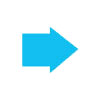
| 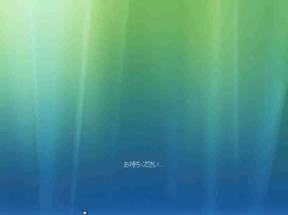
|
続いてWindows Vista起動後にライセンス認証を行なう為、製品パッケージに記載されているプロダクトキーをテキストボックス内に入力します。 ここで注意したいのが、その下にある[オンラインになったときに自動的にWindowsのライセンス認証手続きを行なう。] にチェックが入っているとインターネットに接続されているときに自動的にライセンス認証を行ないに行く為、万が一再インストールしなければならないときに必要となるライセンスは既に使用済みとなり、 ライセンスの承認がされないという状況になってしう可能性があります。 そのような状況を避けるために、30日間は認証を行わずに使用できるためチェックははずしておき安定してからライセンスの承認を行いましょう。
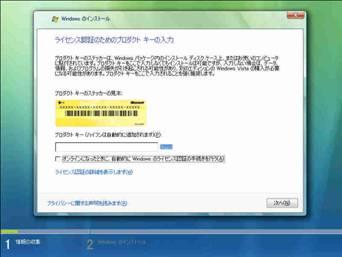
プロダクトキーを入力し次に進むとインストールの種類を設定します。XPからアップデートを行ないたい場合などは[アップグレード]を選択しますが、今回は新規インストールを行なう為、[カスタム]を選択します。

前のページ / 次のページ